תקשורת שגויה עלולה להתרחש בעת שליחת הודעות טקסט מכיוון שלעתים, רגשות וטונים בצורה כתובה יכולים להיות כמעט בלתי אפשריים להעביר כראוי. אמוג'ים פותרים את הבעיה הזו: אמצעי מהנה ויעיל לבטא בצורה מושלמת בְּדִיוּק איך אתה מרגיש בלי להשתמש במילים. הם הפכו למרכיב בסיסי בהודעות טקסט, מדיה חברתית וצ'אטים קבוצתיים.
תוכן
- אימוג'י מטבח
- אמוג'י מיני
- Bitmoji
אם אי פעם נאבקת למצוא את האימוג'י המושלם, אתה לא לבד. עם זאת, יש אמצעים ליצור משלך. אימוג'ים מותאמים אישית פשוט טובים יותר, לאהיי, הם ייחודיים בדיוק כמוך, וחשוב מכך, מגדירים שֶׁלְךָ רגשות, לא כאלה שגוגל מציגה מראש.
סרטונים מומלצים
המשך לקרוא כדי לגלות כיצד ליצור אימוג'י מותאם אישית ב דְמוּי אָדָם באמצעות כלים של צד ראשון ושליש.
אימוג'י מטבח
גוגל הציגה את Emoji Kitchen ב פברואר 2020, רכיב ב-Gboard שנגיש כרגע רק דרך גרסת בטא. החברה הרחיבה את Emoji Kitchen ליותר מ-14,000 שילובים ב דצמבר 2020.
אבל הנה העסקה: אתה צְבִיעוּת צור אימוג'י מותאם אישית באמצעות כלי זה, אשר סותר את הנושא הנדון. במקום זאת, ה-Emoji Kitchen מרחיב את המבחר של כל אימוג'י סטנדרטי. לדוגמה, אם תקיש על פרצוף סמיילי, תראה שמונה גרסאות בסרט שניתן לגלול, כולל רוח רפאים שמחה ולב מחייך.
עם זאת, אם אתה לא רוצה להיות מוטרד יצירת אימוג'י ורק צריך מבחר מורחב, זה הכרטיס שלך. עם זאת, לא כל אימוג'י מספק גרסאות מרובות - לפחות, עדיין לא. תראה הודעה שאומרת, "אין כאן הצעות... נסה אמוג'י אחר", כאשר תקיש על אמוג'י לא תואם. זה כנראה ישתנה ככל שה-Emoji Kitchen יתקרב ליציאה מבטא.
הנה כמה אימוג'ים שאינם נתמכים כרגע ב-Emoji Kitchen:
- ירחים מלאים
- כמה שיניים ועצמות
- חלקי גוף
- מזג אוויר
גוגל מאשרת ש-Emoji Kitchen עובד עם האפליקציות הבאות:
- Gmail
- הודעות של גוגל
- שָׁלִיחַ
- סנאפצ'ט
- מִברָק
- וואטסאפ
השורה התחתונה כאן היא שאם האפליקציה תומכת במדבקות, סביר להניח שהיא תומכת ב-Emoji Kitchen של גוגל.
הגדר את Gboard כמקלדת ברירת המחדל שלך
השיטה שונה בין מכשירי אנדרואיד, אך אנו מציגים את השניים הנפוצים ביותר.
אנדרואיד 11
שלב 1: החלק אצבע מטה מלמעלה כדי להרחיב את הגוון והקש על סמל גלגל השיניים כדי לפתוח את תפריט ההגדרות.
שלב 2: גלול מטה והקש מערכת.
שלב 3: בֶּרֶז קלט שפה.
שלב 4: בֶּרֶז מקלדת על המסך.
שלב 5: בֶּרֶז נהל מקלדות על המסך.
שלב 6: הקש על המתג ליד Gboard.
סמסונג (אנדרואיד 10)
שלב 1: החלק אצבע מטה מלמעלה כדי להרחיב את הגוון ולאחר מכן הקש על סמל גלגל השיניים כדי לפתוח את תפריט ההגדרות.
שלב 2: בֶּרֶז ניהול כללי.
שלב 3: בֶּרֶז שפה וקלט.
שלב 4: בֶּרֶז מקלדת על המסך.
שלב 5: בֶּרֶז מקלדת ברירת מחדל ובחר Gboard בתפריט המוקפץ.
כיצד להשתמש ב-Emoji Kitchen
כאשר Gboard מוגדר כברירת המחדל שלך, כעת תוכל להשתמש במטבח Emoji של Google. כפי שצוין קודם לכן, זה עדיין בגרסת בטא, אז תצטרך להירשם תחילה.
שלב 1: פנה אל דף הבטא של Gboard של גוגל ולחץ על הכחול הפוך לבודק לַחְצָן.
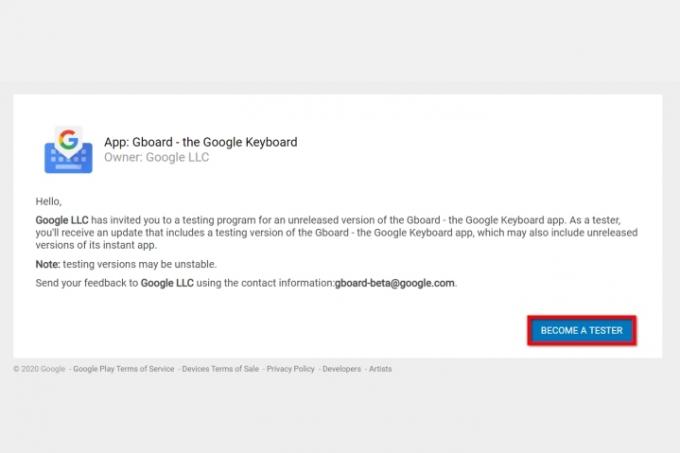
שלב 2:הורד את Gboard מ-Google Play אם הוא עדיין לא מותקן.
שלב 3: לַחֲכוֹת. גוגל מציגה עדכון שמאפשר את Emoji Kitchen, אך ההמתנה עשויה להימשך זמן מה. להיות סבלני. בקרוב תגיש אימוג'י מגניב בהתאמה אישית.
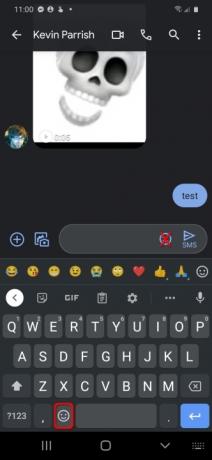
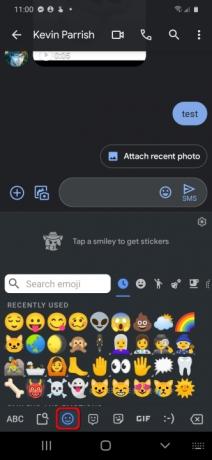
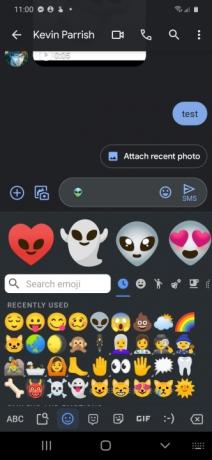
שלב 3: לאחר העדכון, פתח אפליקציה תואמת והקש על שדה הזנת טקסט כדי להפעיל את Gboard. אל תקישו על פרצוף הסמיילי המוצג בשדה הטקסט - זה כן ניגש למטבח האימוג'י.
שלב 4: הקש על פרצוף מחייך בתחתית חונה ליד מקש הרווח.
כעת אתה אמור לראות רווח בין שדה הזנת הטקסט לספריית האימוג'י. בהודעה נכתב "הקש על סמיילי כדי לקבל מדבקות".
שלב 5: הקש על כל אחד אימוג'י ותראה מפל של מדבקות מותאמות אישית מופיעות בתוך החלל הריק הזה. החלק שמאלה או ימינה כדי למצוא את המועדף עליך.
שלב 6: הקש על הנבחר מַדבֵּקָה והוא ממוקם בשדה הזנת הטקסט. הוסף הודעה או שלח אותה כפי שהיא.
אמוג'י מיני

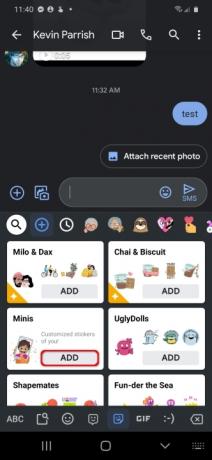
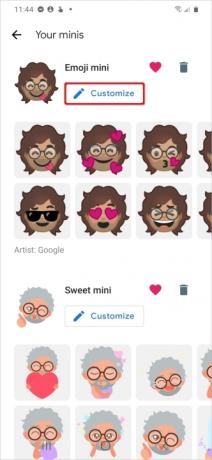
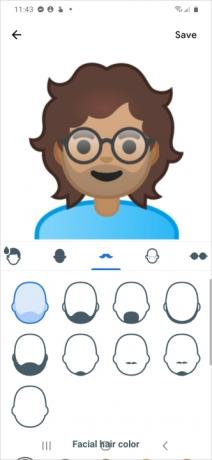
גוגל הציגה תכונה זו בסוף 2018. הוא משתמש במצלמה כדי ללכוד את הפנים שלך וליצור כמעט 100 אימוג'ים מותאמים אישית. כדי "להמחיז" את הפנים שלך, בצע את הפעולות הבאות:
שלב 1: הקש על מדבקות סמל בסרגל הכלים של Gboard. אם אינך רואה אותו, הקש על סמל שלוש הנקודות כדי לגשת לשאר הכלים המוסתרים ובחר בו שם.
שלב 2: בֶּרֶז לְהוֹסִיף על אריח המיני.
שלב 3: תן למצלמה הקדמית ללכוד את הפנים שלך והאפליקציה מייצרת אימוג'י מותאם אישית.
שלב 4: הקש על התאמה אישית לחצן כדי לבצע שינויים.
שלב 5: בֶּרֶז להציל כשאתה מסיים.
קרא את המדריך המלא שלנו להנחיות מעמיקות יותר שלב אחר שלב.
Bitmoji



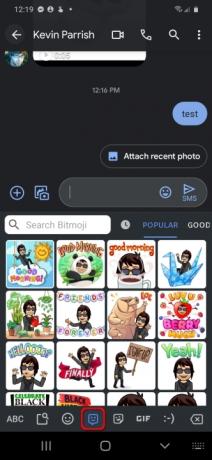
כלי נוסף הוא Bitmoji, אפליקציה של צד שלישי המשתלבת ב-Gboard. שלא כמו Emoji Mini, אתה יוצר אווטאר מאפס לעומת שימוש במצלמת הטלפון.
כדי להשתמש ב-Bitmoji ב-Gboard, בצע את הפעולות הבאות:
שלב 1: הקש על מדבקות סמל בסרגל הכלים של Gboard. אם אינך רואה אותו, הקש על סמל שלוש הנקודות כדי לגשת לשאר הכלים המוסתרים ובחר בו שם.
שלב 2: הקש על לשונית Bitmoji בתחתית. זה בין הכרטיסיות סמיילי וסטיקר.
שלב 3: תבחר Bitmoji כדי להכניס לטקסט שלך.
המלצות עורכים
- איך אנחנו בודקים טאבלטים
- כיצד להזמין מראש את Google Pixel 6a כבר עכשיו
- כך נראית אנדרואיד 13 ב-Windows 11
- כיצד להשתמש במפות גוגל
- כיצד לכבות 5G בטלפון סמסונג
שדרג את אורח החיים שלךמגמות דיגיטליות עוזרות לקוראים לעקוב אחר עולם הטכנולוגיה המהיר עם כל החדשות האחרונות, ביקורות מהנות על מוצרים, מאמרי מערכת מעוררי תובנות והצצות מיוחדות במינן.



